ターゲット カメラは、カメラを作成するときに置いたターゲット アイコンの周りの領域を「表示」します。 ターゲット カメラはターゲット オブジェクトを照準の中心に配置するだけでよいため、フリー カメラより簡単に照準を合わせることができます。
ターゲット カメラとターゲットの両方をアニメートして興味深い効果を作成することができます。ターゲットとカメラをパスに沿ってアニメートするには、両方をダミー オブジェクトにリンクしてダミーをアニメートする方法が最良です。
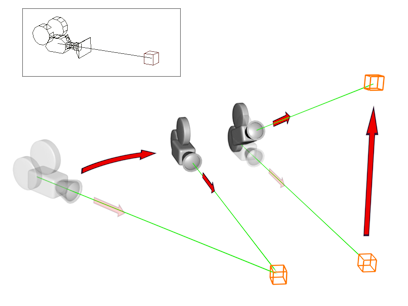
ターゲット カメラは常にターゲットに向きます。
手順
ターゲット カメラを作成するには:
- 次のいずれかを実行します。
 [作成](Create)パネルで
[作成](Create)パネルで  ([カメラ](Cameras))をクリックし、[オブジェクト タイプ](Object Type)ロールアウトで[ターゲット](Target)を選択します。
([カメラ](Cameras))をクリックし、[オブジェクト タイプ](Object Type)ロールアウトで[ターゲット](Target)を選択します。 - [作成](Create)メニュー
 [カメラ](Cameras)
[カメラ](Cameras)  [ターゲット カメラ](Target Camera)を選択します。
[ターゲット カメラ](Target Camera)を選択します。
- ビューポート内でドラッグします。ドラッグの始点がカメラの位置になり、マウスを放す場所がターゲットの位置になります。
これでカメラがシーンの一部になりました。カメラは、別のオブジェクトであるターゲットの方を向いています。
- 作成パラメータを設定します。
インタフェース
カメラの共通パラメータについての説明は、「共通カメラ パラメータ」を参照してください。
カメラからターゲットまでの距離は、[パラメータ](Parameters)ロールアウトの下に表示されます。このパラメータをアニメートするか、ターゲット オブジェクトの位置を直接アニメートすることができます。
ターゲット カメラの名前を変更すると、それに合わせてターゲットの名前も自動的に変更されます。たとえば、名前を Camera01 から Rolli に変更すると、Camera01.Target は Rolli.Target に変更されます。ターゲットの名前には、必ず .Target という拡張子が付きます。ターゲット オブジェクトの名前を変更しても、カメラ オブジェクト名は変わりません。
カメラとそのターゲットを結ぶ線をクリックすると、両方のオブジェクトが選択されます。しかし、範囲で選択してもリンク ラインは認識されません。
ターゲット カメラが既に選択されている場合は、カメラを右クリックし、クアッド メニュー  [ツール 1](Tools 1)で[ターゲットを選択](Select Target)を選び、そのターゲットを選択に加えます。または、
[ツール 1](Tools 1)で[ターゲットを選択](Select Target)を選び、そのターゲットを選択に加えます。または、 を押しながらターゲットをクリックして、選択されたセットに追加することができます。
を押しながらターゲットをクリックして、選択されたセットに追加することができます。